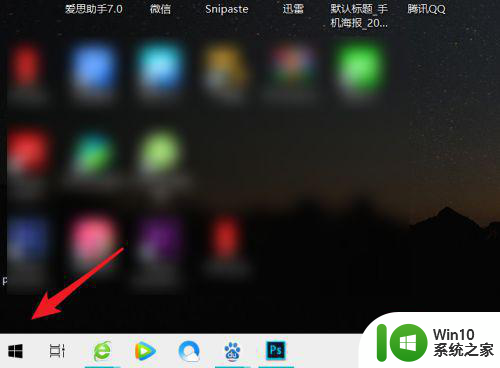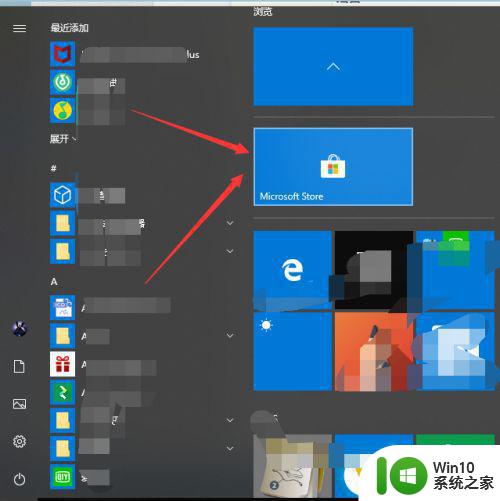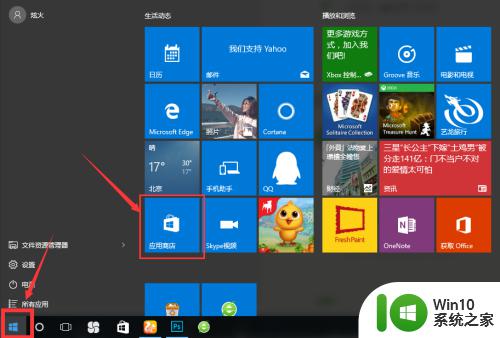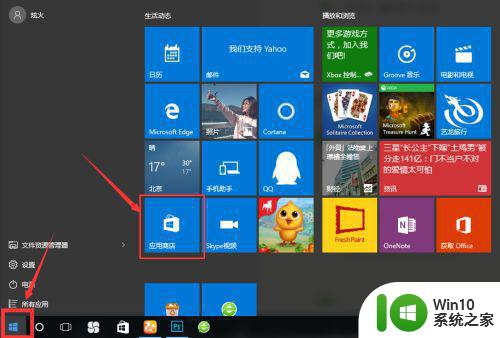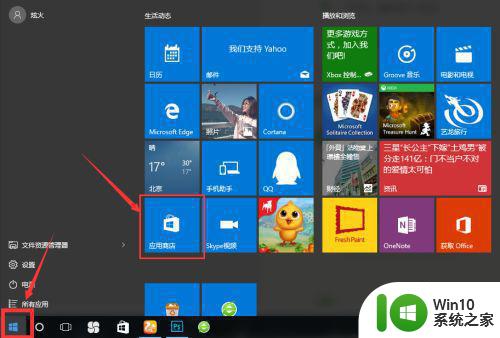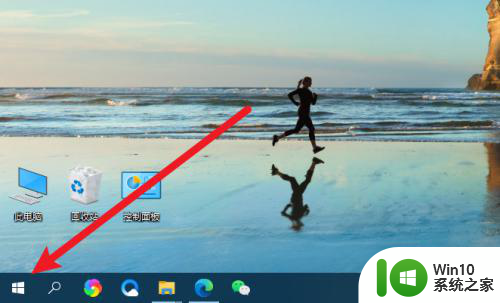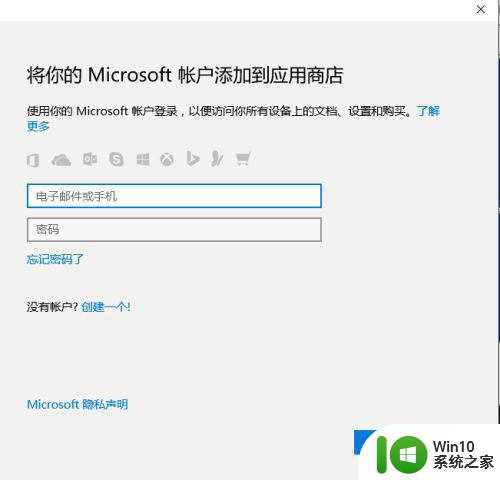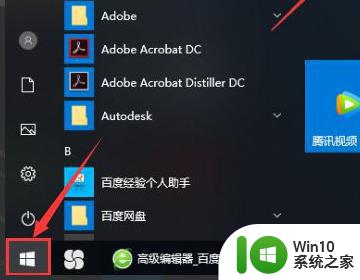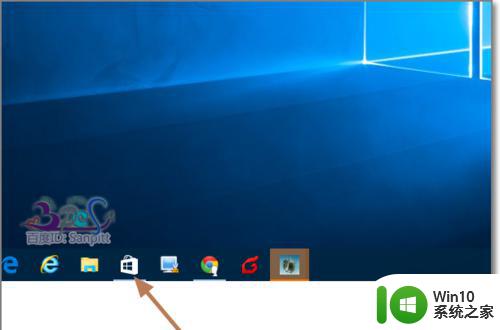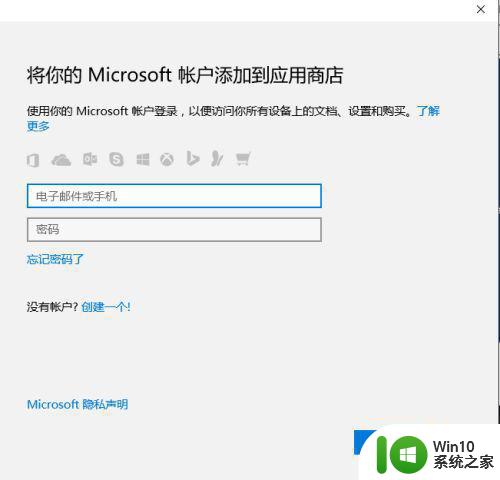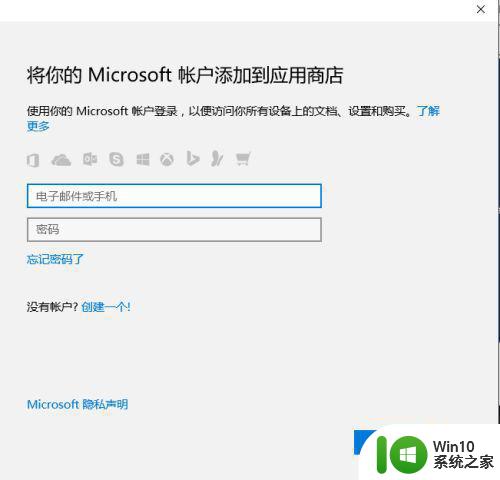win10系统扫雷怎么调出 win10扫雷在哪里找
更新时间:2023-04-05 13:48:56作者:xiaoliu
相信大多用户都有体验过微软系统中的扫雷游戏,作为一款经典的益智休闲单机游戏,在win10官网系统中很多用户可能找不到,其实win10系统中没有自带扫雷游戏,需要用户自行到应用商店中安装,那么win10系统扫雷怎么调出呢?这里小编就来告诉大家win10系统扫雷调出操作步骤。
具体方法:
1、首先点击开始菜单,点击Microsoft Store。
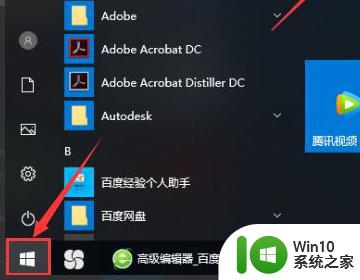
2、搜索框内输入minesweeper,点击microsoft minesweeper。
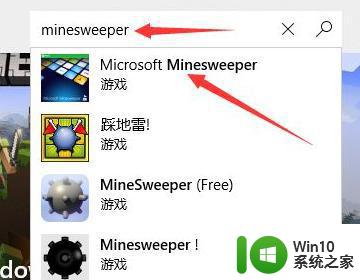
3、接着点击获取。
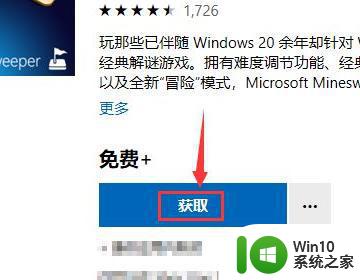
4、自动开始下载并安装,点击开始游戏。
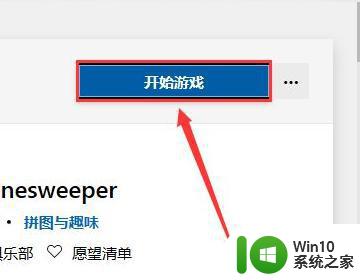
5、最后在打开的页面中,选择难度,开始游戏通关,这样就完成了。
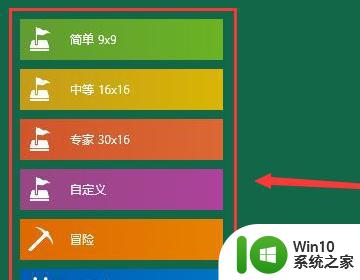
上述就是小编教大家的win10系统扫雷调出操作步骤的全部内容了,还有不清楚的用户就可以参考一下小编的步骤进行操作,希望能够对大家有所帮助。